Come invertire i video su Instagram? [Guida completa]
Tra le numerose nuove tendenze che generano titoli, il Reverse Video è quello che ha ricevuto più attenzione. Prima di questo, Instagram forniva una funzione che ti permetteva di girare un video e poi invertirlo per dimostrarne l’impatto.
Tuttavia, poiché Instagram ha eliminato la possibilità di invertire i video da Storie, Reels e Post, molti utenti hanno chiesto come invertire i video su Instagram. Sebbene non esista una soluzione semplice a questo argomento, abbiamo una tecnica per integrare il Video inverso Instagram per i nostri lettori Senza ulteriori indugi, iniziamo!
Parte 1: Come registrare video al contrario su Instagram?
Quando riproduci un video al contrario, genererai alcuni effetti unici con il tuo video. Gli esempi includono far camminare le persone all’indietro, farle saltare in avanti invece che in avanti e ballare al contrario.
Mentre molti direbbero anche che puoi sfidare i principi della scienza, sia che si tratti di rilasciare un microfono e vederlo volare nel palmo della tua mano o di filmare una fontana in azione e mostrare un replay dell’acqua che sale fino alla parte superiore del tuo display.
Puoi persino far correre gli animali all’indietro e far piovere verso l’alto invece che verso il basso. Molte delle importanti applicazioni di editing video consumer (come Snapchat) hanno iniziato a seguire la tendenza e lo stanno facendo tutte senza sforzo!
Ecco come puoi registrare video al contrario su Instagram:
Passo 1: Se vuoi creare un video che viene riprodotto in modalità inversa, inizia aprendo il file Storie di Instagram macchina fotografica.
Passo 2: Scorri le scelte disponibili nella parte inferiore del display, ad esempio Vivavoce, Boomerang, Live, ecc., fino a raggiungere il Riavvolgere la registrazione modalità, che assomiglia a questa come mostrato nell’immagine qui sotto.
Passo 3: Clicca su Pulsante di registrazione nella parte inferiore del display per creare video.
E il gioco è fatto: hai appena registrato un video in modalità inversa su Instagram!
Parte 2: Come invertire i video su Instagram Reels e Story su dispositivi mobili?
Per invertire un video registrato e caricarlo su Instagram in un secondo momento, puoi anche provare alcuni software di editing video mobile su Android e iPhone. CapCut è uno dei migliori programmi di reverse video che ti consigliamo di utilizzare di più tra tutti quelli disponibili sul mercato.
Oltre ad essere completamente gratuite e senza filigrana, le istruzioni su come invertire in CapCut sono anche semplici da seguire. Con un solo clic, puoi creare istantaneamente un video inverso sul tuo dispositivo Android o iOS senza la necessità di configurare prima alcuna impostazione.
Ecco i passaggi che dovresti conoscere e praticare se necessario:
Passo 1: Aprire il taglio del cappuccio applicazione sullo smartphone e fare clic su Crea un nuovo progetto opzione, tanto per cominciare.
Passo 2: Ora seleziona il video di tua scelta dal telefono Galleria e premere il Aggiungi pulsante per importarlo nell’app CapCut.
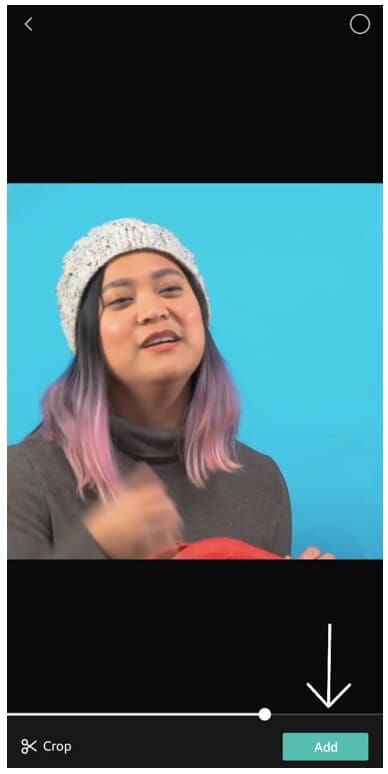
Nota: se desideri scaricare i tuoi precedenti video Story o Reels, puoi provarne alcuni downloader di video per Instagram per ottenere i tuoi video.
Passo 3 : Dopo che il file è stato importato, toccare il effetti opzione come mostrato nella parte inferiore del display. Dalla serie di opzioni disponibili nel menu Effetti, scorri verso destra fino a raggiungere il Invertire opzione, come mostrato nell’immagine qui sotto. Ora, fai clic su di esso.
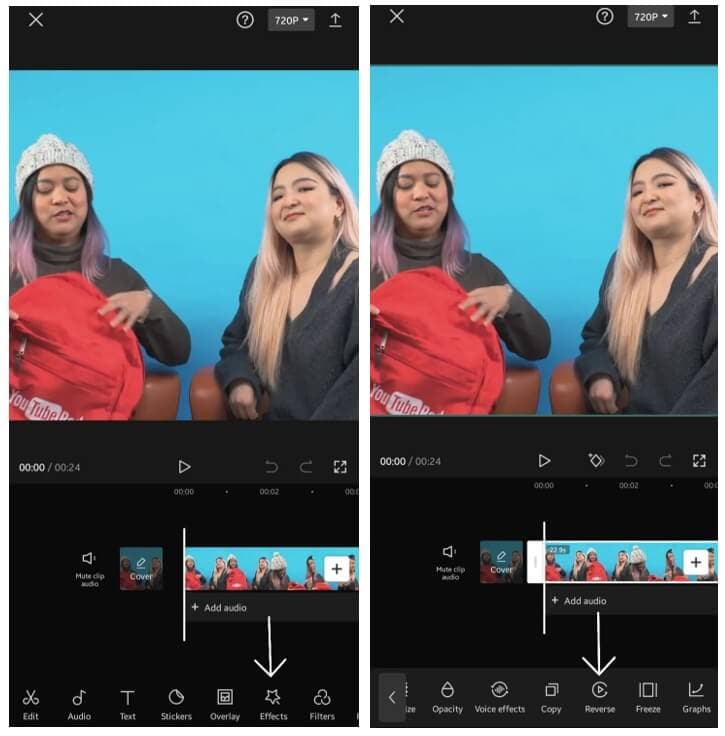
Passo 4: Nel momento in cui fai clic sull’opzione Inverti, il video inizierà automaticamente a invertirsi. Potrebbe volerci un po’ di tempo per invertire il video se il dimensione del video è troppo grande. Nel nostro caso, questo video di FilmoraTool è durato solo 24 secondi e non ci sono voluti più di 40 secondi per invertire.
Passo 5 : Una volta che il video è stato invertito, puoi iniziare Esportazione il file facendo clic su Come una freccia opzione nell’angolo in alto a destra dello schermo. E ora puoi Condividi/Carica il video invertito su Instagram.
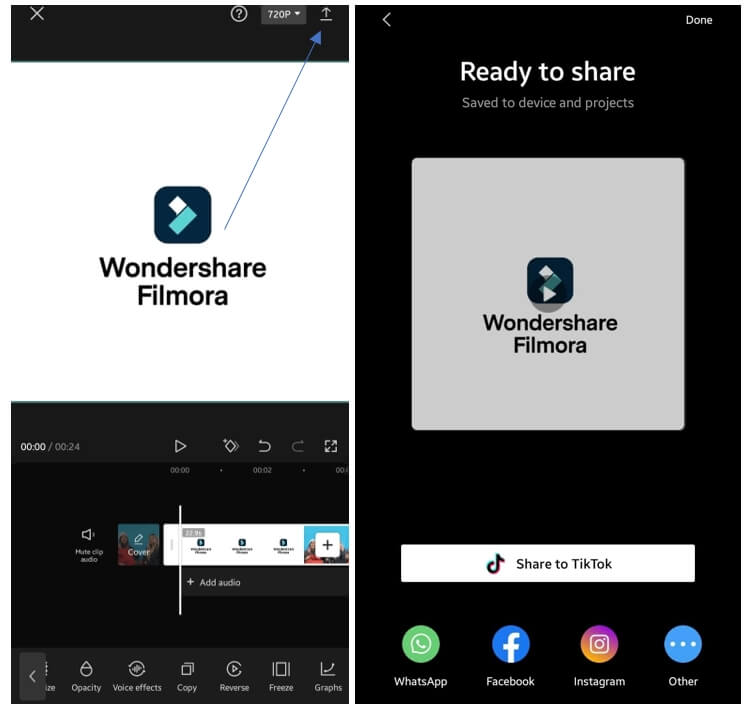
Parte 3: Come invertire i video e l’audio di Instagram sul desktop?
In diversi casi, l’effetto video di inversione è stato utilizzato con grande vantaggio dai realizzatori.
Editor video FilmoraTool è uno strumento eccellente per creare l’effetto desiderato. È compatibile con praticamente tutti i formati video, inclusi AVI, DVD, compatibile-MPEG, MP4, MOV e MKV.
Se hai dei filmati sul desktop, puoi provare alcuni editor video desktop per creare un video inverso per Ins. Qui, consigliamo l’editor video FilmoraTool, che è uno dei migliori editor video di Instagram su computer Windows e Mac e ti offre un set completo di strumenti di editing che vanno dal più semplice al più avanzato disponibile sul mercato.
Consulta l’articolo per scoprirlo come modificare i video di Instagram con l’editor video FilmoraTool in dettaglio. E le seguenti illustrazioni su come utilizzare l’editor video FilmoraTool per produrre un effetto video inverso:
Passo 1: Aprire il Strumento Filmora editor video e scegli Nuovo progetto dal menu principale. Quindi, importa i tuoi file video nella timeline. Potrebbe essere necessario modificare le proporzioni del progetto in 1:1 o 9:16 in base alle proprie esigenze.
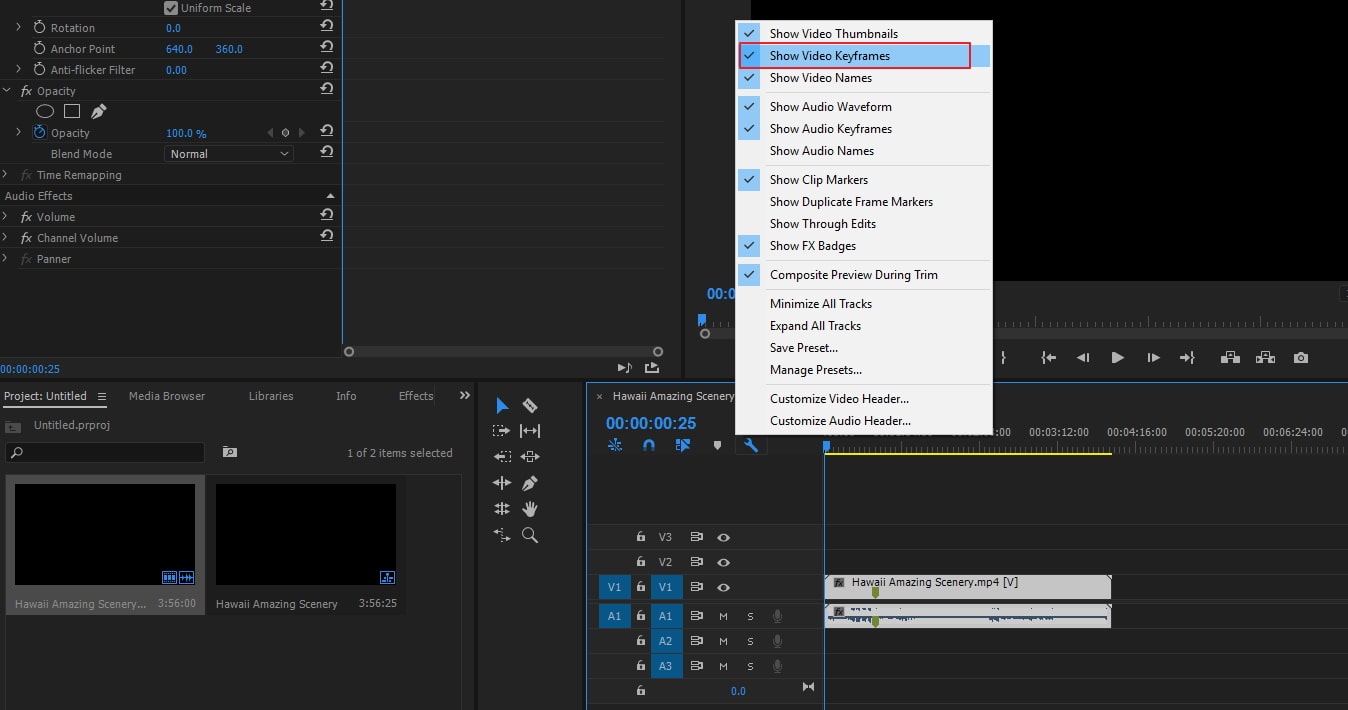
Passo 2: Qui voglio solo aggiungere l’effetto inverso a una segmentazione specifica, quindi ho diviso il video clip. Se non sai come dividere il video, puoi controllare: Come utilizzare lo splitter video FilmoraTool per dividere il video in piccole parti.
Fai clic con il pulsante destro del mouse sulla clip divisa nella timeline, passa il mouse sopra Velocità opzione dal menu contestuale, quindi fare clic su Invertire opzione. Il video e l’audio verranno invertiti automaticamente alla velocità normale nella timeline e puoi riprodurli nella finestra Anteprima per verificarli.
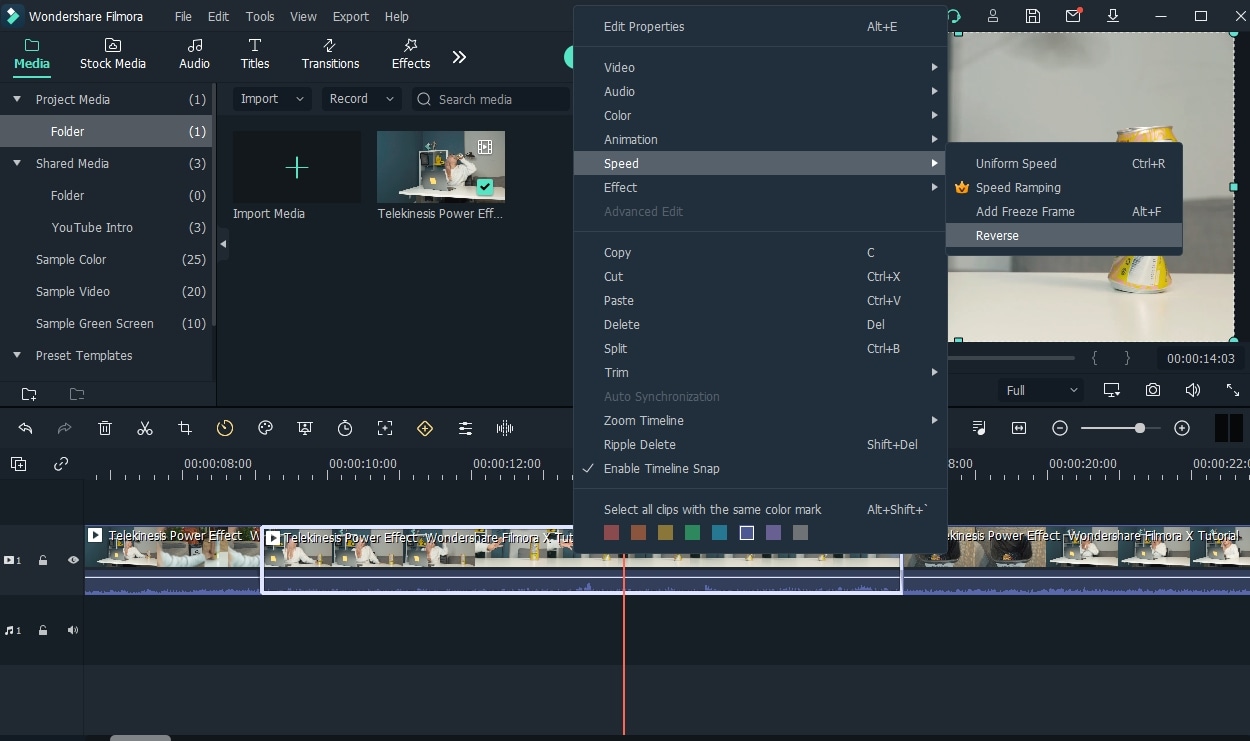
Fare clic sul menu a discesa su Velocità normale nella timeline per rallentare o accelerare la riproduzione.
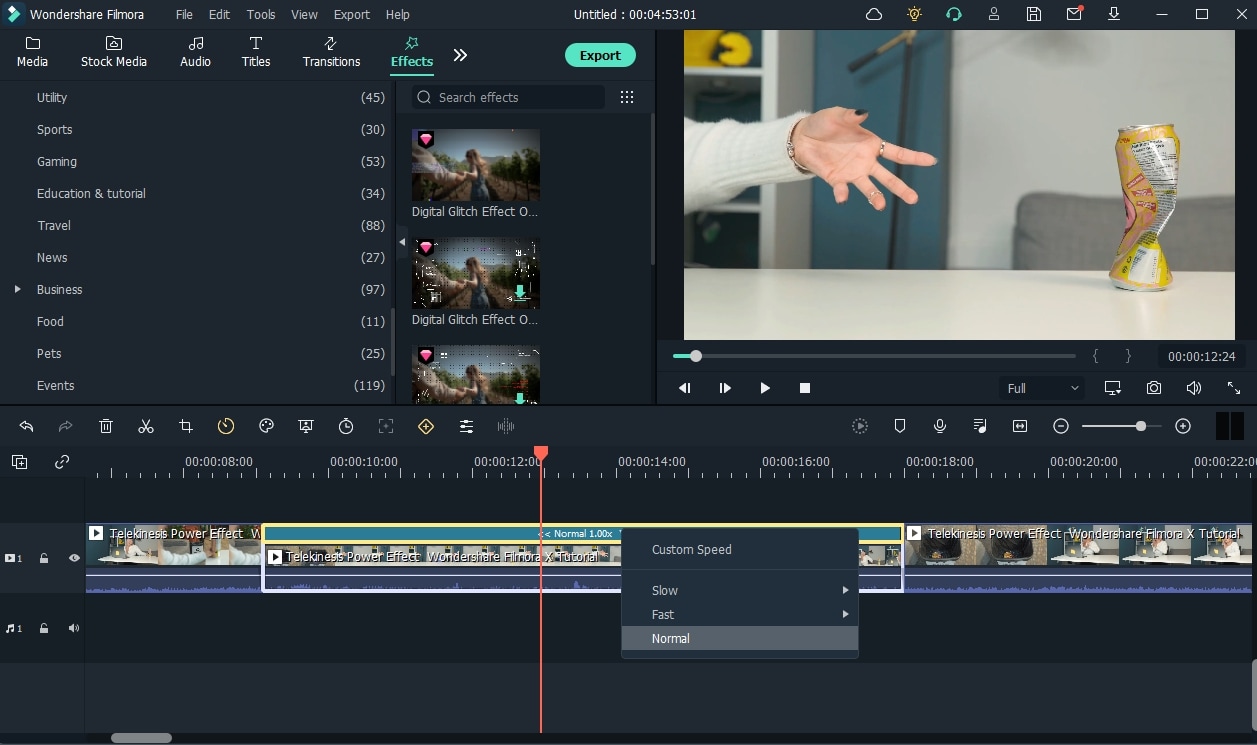
Nel caso in cui non desideri il suono distorto dopo l’inversione, puoi disattivare l’audio o staccare facilmente l’audio dal video. Invertire
Nota: l’editor video di FilmoraTool ti consente di applicare filtri e accenti al tuo film se vuoi renderlo più accattivante. Puoi scegliere un filtro da effetti menu in alto.
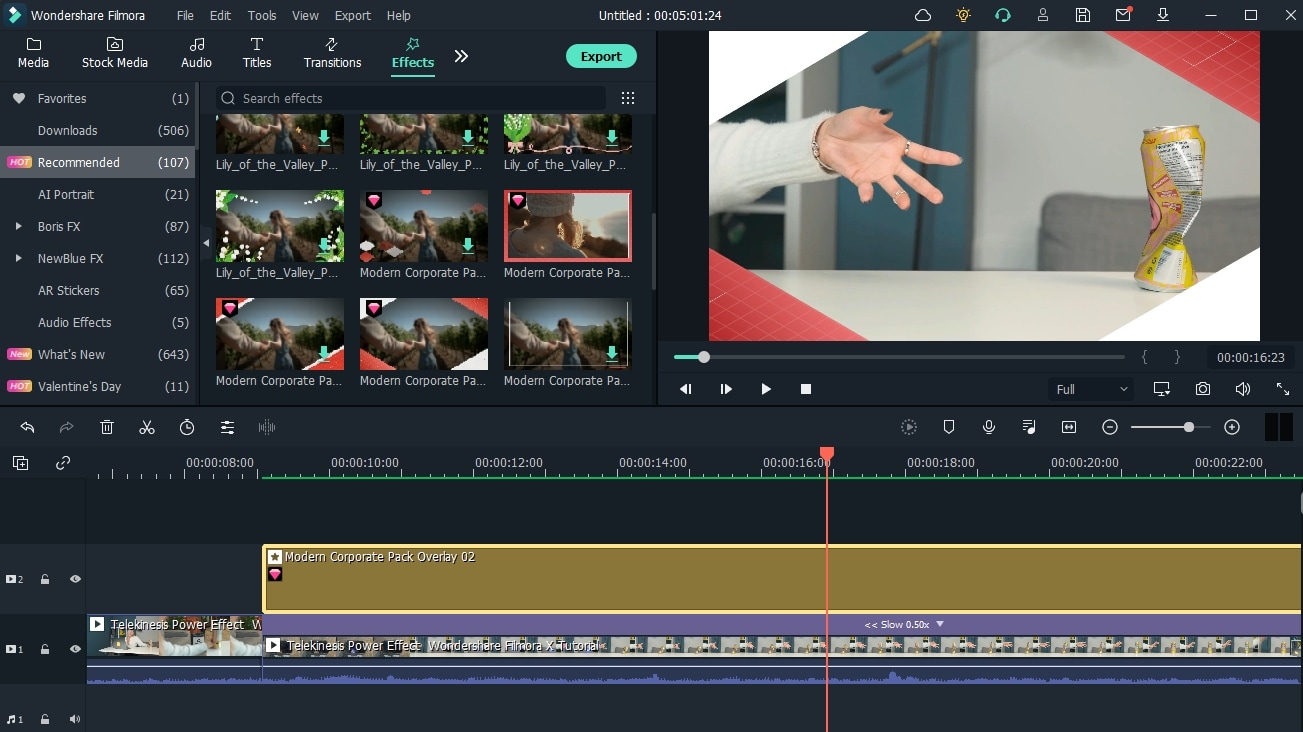
Passo 3: Dopo aver lucidato il video con effetti, filtri o elementi aggiuntivi, puoi quindi fare clic su Esportare pulsante per salvare il video. Puoi scegliere un formato video per salvarlo in locale o caricarlo direttamente su YouTube.
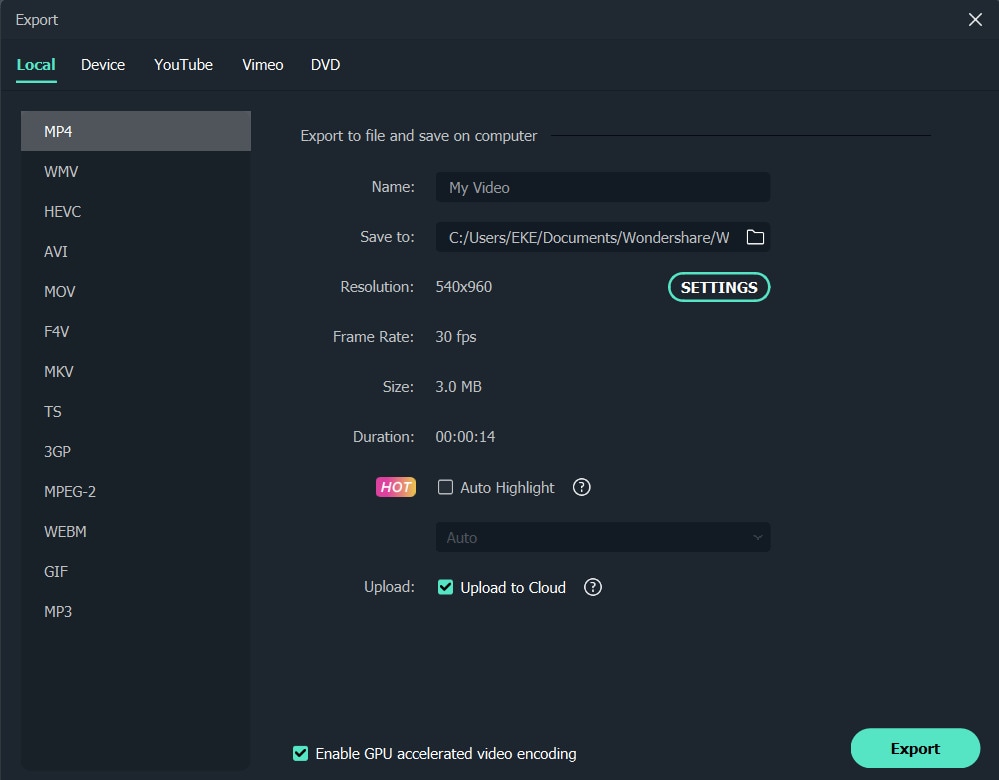
Parte 4: Come invertire video e audio di Instagram online?
Se non vuoi installare alcun software, puoi provarne alcuni cambia velocità video online or invertitori di video online. Qui, consigliamo l’UniConverter online per invertire il video online all’istante.
Con la sua interfaccia utente intuitiva, puoi accedere rapidamente e facilmente alle attività che devono essere completate semplicemente facendo clic sul pulsante che è stato assegnato a ogni particolare lavoro. Ha funzionalità aggiuntive come ritagliare porzioni di un film e, forse la cosa più importante, invertire un video. È dotato di una delle tecniche più semplici per farlo. Con una semplice procedura in tre passaggi, sarai pronto per invertire il video online!
Passo 1 : Visita https://www.media.io/reverse-video.html e quindi carica i file video che desideri invertire incollando i collegamenti o trascinandoli e rilasciandoli direttamente nella finestra.
Passo 2 : Scegli il numero di volte in cui vuoi tornare indietro. In alternativa, puoi tagliare la porzione richiesta. E quindi fare clic su Invertire pulsante per avviare la retromarcia.
Passo 3 : controlla i tuoi video in riavvolgimento e scaricali sul tuo computer facendo clic sul pulsante Download. Puoi anche fare clic sul menu a discesa in cui salvare il video Google drive or dropbox.
Conclusione
Secondo Instagram, lo scopo di invertire i video di Instagram e condividerli sul tuo profilo Instagram è fornire diversità ai tuoi post impressionando anche i tuoi spettatori o follower. Sebbene l’attività di inversione di un video sia semplice, potresti ottenere un aspetto unico filmando il film usando la tua creatività prima di invertirlo.
Abbiamo fornito alcune soluzioni per invertire video e audio per i video di Instagram nel contenuto sopra, spero che sia utile. Puoi registrare un video in modalità riavvolgimento per invertire il video su Ins, provare alcune app di editing mobili o editor video desktop o utilizzare invertitori video online。
Tra tutti i modi sopra elencati, troverai l’utilizzo di FilmoraTool il più semplice e intuitivo. Inoltre, utilizzando i ricchi strumenti di editing di FilmoraTool, puoi produrre film ancora migliori di quelli che avresti altrimenti.
ultimi articoli